Je n'ai jamais aimé phpMyAdmin, je le trouve trop lourd, trop recherché par les robots et trop vulnérable aux attaques. Du coup, je me suis toujours refusé à l'installer sur mon serveur. J'ai toujours tout fait en ligne de commandes MySQL. Enfin tout... toutes les créations de bases et d'utilisateurs, mais jamais de ménage. Du coup, il y a quelques jours, je me suis rendu compte du bordel qu'il y avait dans ma base de données. J'ai donc décidé de chercher un utilitaire plus léger que phpMyAdmin pour faire un peu de rangement facilement. J'ai trouvé mon bonheur avec cette application géniale : SQL Buddy !

Installation et configuration
J'ai mis "installation et configuration" en même temps pour la simple raison qu'il n'y a aucune configuration nécessaire. C'est ça que j'ai trouvé génial avec cette application c'est qu'il vous suffit de récupérer de zip sur le site officiel, dézippez-le sur votre serveur et accédez-y avec votre navigateur. C'est tout, vous n'avez plus qu'à vous connecter à votre base de données :)
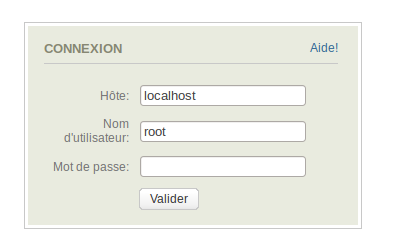
Utilisation
Une fois connecté, vous arrivez sur la page d'accueil de SQL Buddy qui liste les bases sur lesquelles vous avez les droits. Vous pouvez directement, via cette page, créer une nouvelle base de données et vous avez quelques explications, notamment sur les raccourcis claviers utilisables dans l'application :
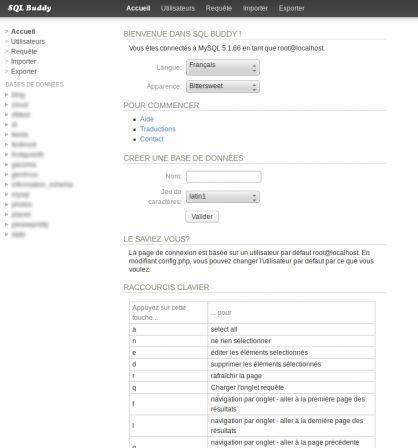
Nous allons explorer les différents onglets ensemble.
Onglet Utilisateurs
Cet onglet va lister les utilisateurs présents dans votre base (ici je les vois tous car je m'y suis connecté en tant que root) :
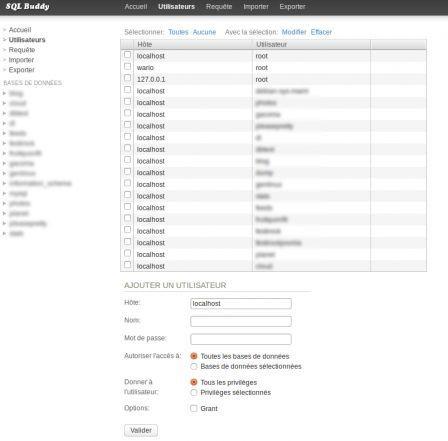
Onglet Requête
Une petite interface simple qui va vous permettre de lancer des requêtes SQL directement :
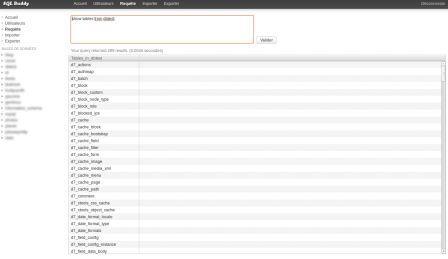 Onglet Importer
Onglet Importer
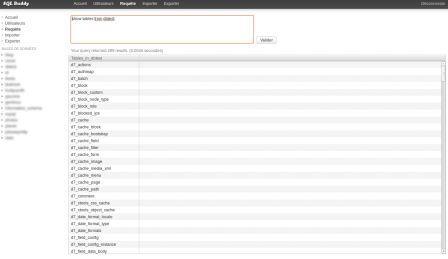
Vous pouvez importer votre fichier .sql grâce à un formulaire :
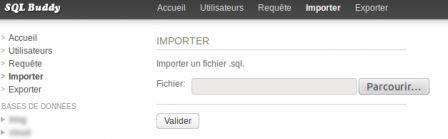
Onglet Exporter
Vous pouvez également exporter tout ou partie de vos bases de données. Quelques options sont possibles comme, par exemple, l'export des données et/ou des structures ou encore la destination de votre export (en texte dans le navigateur ou dans un fichier .sql) :
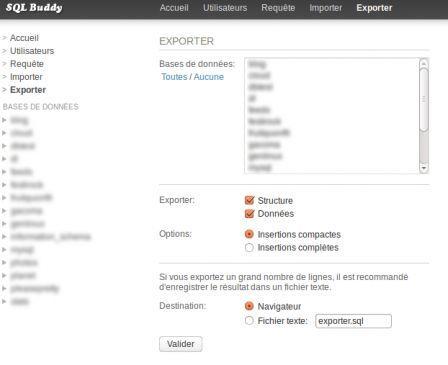
Vue et détail des bases
Quand on clique sur le nom d'une base dans le menu de gauche, cela va déplier un arbre et nous afficher la liste de ses tables. Ça va également afficher une vue plus détaillée de ces tables dans la partie centrale de la fenêtre :
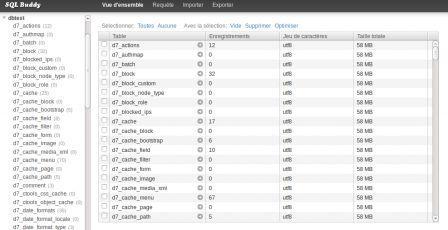
Plusieurs actions sont possible dans cette fenêtre : la suppression de la base, la modification du jeu de caractères ou la création d'une nouvelle table :
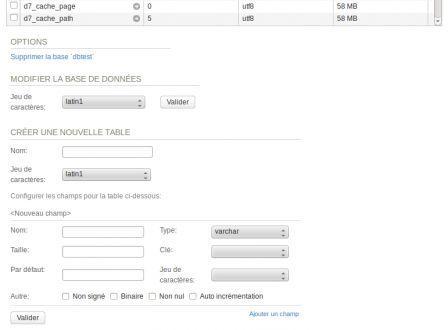
Vue et détail des tables
En cliquant sur une table, on a une vue détaillée de ses champs, des infos sur cette table, la possibilité de la modifier/supprimer ou optimiser :
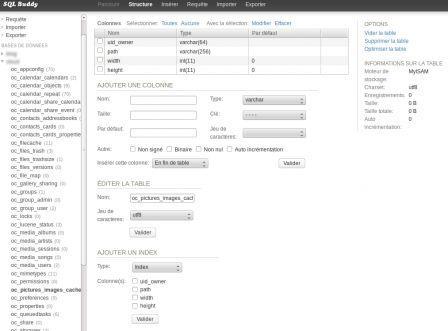
Conclusion
Nous avons déjà fini le tour de cette application. Comme vous avez pu le voir, elle est très simple mais les actions les plus courantes sont possibles. C'est vraiment mon coup de cœur du mois :) Cela m'a permis de faire un bon ménage de printemps dans ma base de données. Je suis tellement parano que j'ai supprimé cette application de mon serveur mais je n'hésiterai pas à la remettre en place pour mes prochaines actions sur ma base de données. J'espère que cet article vous donnera envie de l'essayer et de me donner votre avis ;)
À bientôt
